Entretien
Allez dans Menu -> Configuration -> Hébergement -> Entretien
Dans cette section, nous allons vous montrer comment créer des utilisateurs de maintenance et/ou de nettoyage, et gérer la maintenance de vos catégories.
1. Configuration de l'entretien commun
Cette configuration est indispensable pour que le module d’entretien ménager de l’application mobile puisse changer correctement les draps, les accessoires et les serviettes.
Dans cette première section, vous devez sélectionner le nombre de jours pendant lesquels les changements sont effectués, et s’ils doivent faire une révision des chambres avant un check in d’un nouveau client.
Pour ce faire, à l’aide du sélecteur de quantité, indiquez le nombre de jours pendant lesquels les changements seront disponibles à cet égard à partir de l’APP mobile.

2. Personnel
Dans cette section, vous configurerez le personnel, ainsi que son rôle, sa couleur et la répartition de la journée de travail.
Pour ce faire, vous devez d’abord avoir configuré les utilisateurs pour la maintenance ou l’entretien ménager.
Dans le menu déroulant, sélectionnez l’utilisateur dans lequel vous allez exercer l’une de ces deux fonctions, puis vous le personnaliserez avec une couleur pour cet utilisateur, vous lui attribuerez son rôle s’il s’agit du ménage ou de la maintenance et, enfin, vous lui attribuerez les heures hebdomadaires.
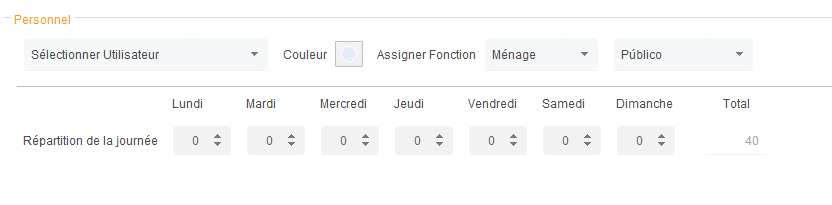
3. Configuration du temps de ménage estimé par catégorie
Dans cette section et pour chaque catégorie, vous indiquerez le temps de nettoyage approximatif, de sorte que lorsque la mission de nettoyage sera effectuée, le temps du travailleur sera compté sur le temps approximatif indiqué.
Pour ce faire, dans chaque catégorie, sélectionnez le temps de nettoyage estimé et le temps de révision estimé à l’aide des sélecteurs prévus à cet effet.

Important : cette configuration sera toujours disponible en minute.
4. Configuration des espaces communs
Il est possible de créer des espaces communs ou des salles qui ne sont pas destinés à la vente, mais à la gestion de la maintenance ou du ménage.
Pour ce faire, dans cette section, vous pouvez ajouter les espaces communs souhaités, tels que la «salle de réception» ou d’autres salles, ainsi que le temps estimé à l’entretien.
Pour créer l’espace commun, il suffit de cliquer sur le bouton «Ajouter» pour créer votre nouvel espace commun.
Une nouvelle ligne apparaîtra, où vous devrez nommer l’espace, assigner le temps de ménage estimé et cliquer sur le bouton de sauvegarde.

5. Attribution des tâches
Allez dans Planning -> Gouvernante
Pour sélectionner le planning des employés, cliquez sur la date à droite du mot «Planning».
Lorsque vous cliquez dessus, un menu déroulant apparaît pour vous permettre de choisir entre «Planning», où vous verrez les réservations, et «Gouvernante», où vous pourrez affecter les chambres au ménage.
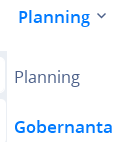
Dans cette section, les réservations apparaîtront, mais dans ce cas sans noms, avec des espaces pour pouvoir assigner le nettoyage en cliquant dessus.
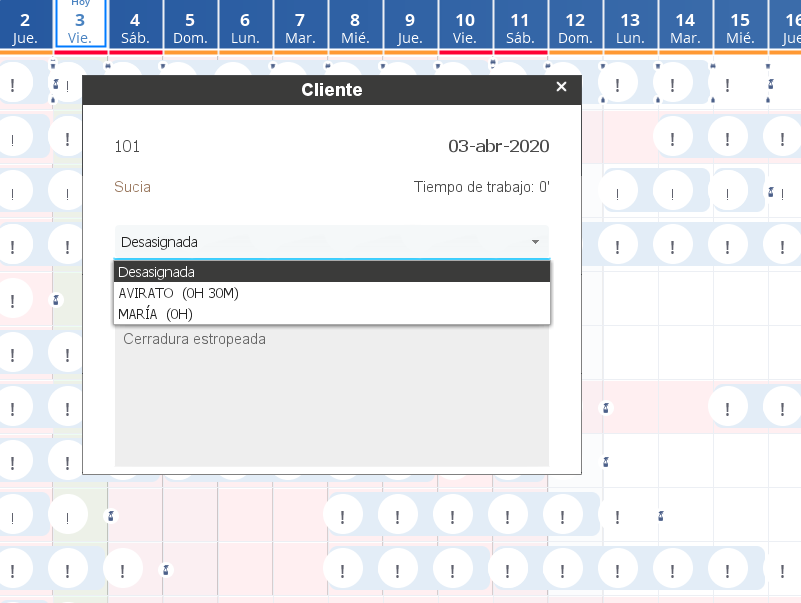
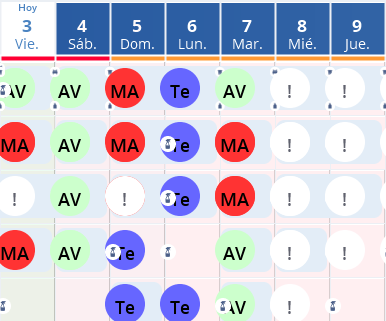
6. Indisponibilité après le Check Out
Dans cette section, vous pourrez bloquer les jours suivants que vous sélectionnez par catégorie afin d’effectuer le nettoyage et que la chambre ne soit pas disponible pour la réservation suivante.
Il s’agit d’une indisponibilité qui sera effectuée automatiquement pour vos réservations dans le planning.
Sélectionnez les jours d’indisponibilité pour chaque catégorie de votre établissement.
Une fois que vous les avez tous sélectionnés, cliquez sur le bouton «Sauvegarder» en bas à droite.
Dans le planning, vous verrez les séjours de vos réservations agrandis avec une couleur grisée, cette couleur grisée vous indiquera qu’il s’agit de la période d’indisponibilité sélectionnée après le départ de votre client.
*Vous n’avez pas trouvé ce que vous cherchiez ? Envoyez-nous un email avec votre demande en cliquant ici







